Kako spremeniti ali obnoviti privzeto lokacijo mape Camera Roll v sistemu Windows 10

Ta vodnik vam bo pokazal, kako spremenite ali obnovite privzeto lokacijo mape Camera Roll v sistemu Windows 10.

Ko med namestitvijo sistema Windows 10 ali po namestitvi sistema Windows 10 ustvarite lokalni uporabniški račun, vam operacijski sistem Windows omogoča nastavitev gesla za lokalni račun. Če pa svojemu računu ali enemu od lokalnih računov v računalniku niste dodali gesla in ga želite zdaj zaščititi z geslom, lahko to storite.
Upoštevajte, da standardni imetniki računov ne morejo dodati gesla v svoj račun, to lahko storijo samo skrbniki.
Nekaj opombe
Opomba 1 : Pri ustvarjanju gesla se prepričajte, da vključuje vsaj eno veliko črko, eno malo črko, eno številko in en poseben znak za dodatno varnost. Ne uporabljajte gesel, ki jih je enostavno uganiti, kot so 123, 12345, admin in geslo, saj so to zelo pogosto uporabljena gesla.
Opomba 2 : Pomnjenje močnih gesel ni lahka naloga, še posebej, če uporabljate edinstvena gesla za vse svoje račune. Če je geslo močno in si ga ni lahko zapomniti, ustvarite disk za ponastavitev gesla , da se boste lahko prijavili v Windows 10, tudi če pozabite geslo za račun. Poleg tega lahko uporabite to brezplačno orodje za obnovitev gesel za ponastavitev ali obnovitev gesel brez zagona sistema Windows 10 .
Opomba 3 : Geslo lahko dodate svojemu lokalnemu računu, tudi če ste prijavljeni v svoj račun z Microsoftovim računom, vendar morate imeti skrbniške pravice v računalniku.
1. način: Dodajte geslo lokalnemu računu Windows 10 prek aplikacije Nastavitve
Upoštevajte, da ta metoda ne more dodati gesel računom, ki niso račun, v katerega ste prijavljeni. Če želite enemu od svojih lokalnih računov dodati geslo, si oglejte navodila v 2. metodi.
1. korak : Odprite aplikacijo Nastavitve tako, da kliknete ikono v meniju Start ali pritisnete Win+ Ina tipkovnici.
2. korak : Kliknite Računi in nato izberite Možnosti prijave.
3. korak : kliknite razdelek Geslo , izberite gumb Dodaj , da odprete pogovorno okno Ustvari geslo .
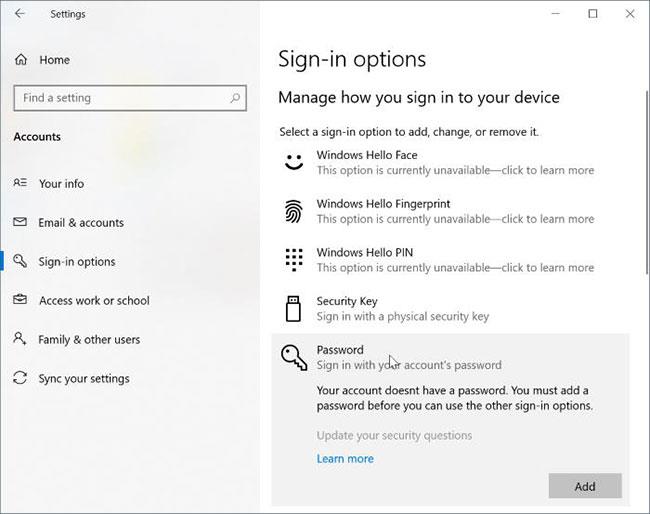
Izberite gumb Dodaj, da odprete pogovorno okno Ustvari geslo
4. korak : Vnesite novo geslo, znova vnesite geslo in po želji dodajte namig za geslo, nato kliknite gumb Naprej.

Vnesite svoje novo geslo
Ko vidite naslednji zaslon, morate klikniti gumb Dokončaj , da dodate geslo svojemu lokalnemu računu Windows 10. Od tu naprej boste morali vnesti geslo za prijavo v svoj račun Windows 10.
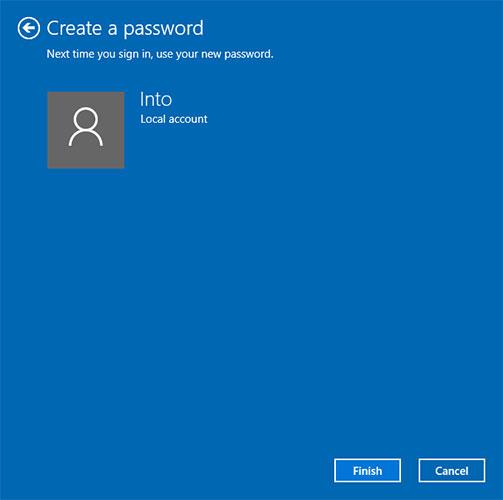
Kliknite gumb Dokončaj
2. način: dodajte geslo lokalnemu računu v sistemu Windows 10 prek nadzorne plošče
Upoštevajte, da ko dodate geslo v račun, ki ni račun, v katerega ste vpisani, bo račun izgubil šifrirane datoteke EFS, osebna potrdila in shranjena gesla za spletna mesta ali vire.
1. korak : Odprite nadzorno ploščo .
2. korak : kliknite Uporabniški računi . V naslednjem oknu znova kliknite Uporabniški računi .
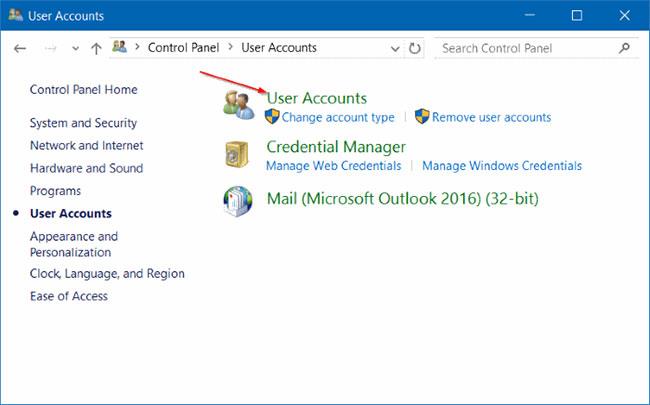
Kliknite Uporabniški računi
3. korak : Kliknite Upravljanje drugega računa . Kliknite gumb Da , če vidite poziv Nadzor uporabniškega računa . Če ste prijavljeni kot skrbnik, boste za nadaljevanje morali vnesti svoje geslo.
4. korak : kliknite lokalni račun, ki ga želite zaščititi z geslom. To bo odprlo Spremeni račun .
5. korak : Kliknite Ustvari geslo .
6. korak : Vnesite geslo, potrdite novo geslo in dodajte namig za geslo (neobvezno), nato kliknite Ustvari geslo .
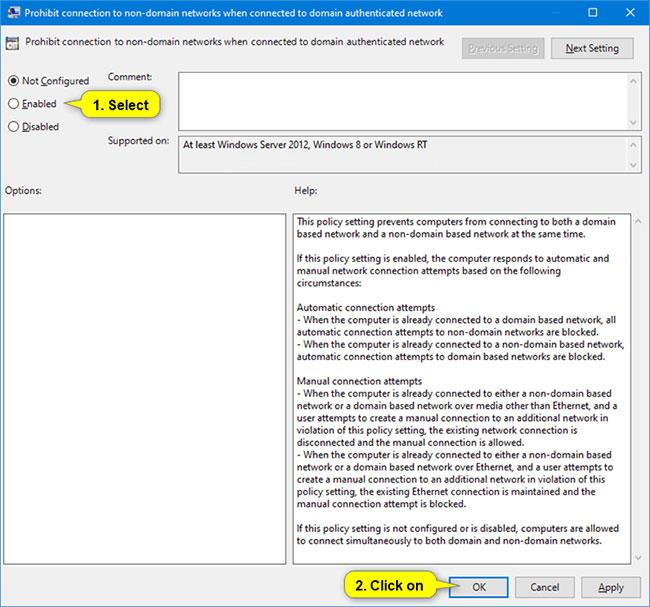
Kliknite Ustvari geslo
Ta vodnik vam bo pokazal, kako spremenite ali obnovite privzeto lokacijo mape Camera Roll v sistemu Windows 10.
Če zmanjšate velikost in kapaciteto fotografij, jih boste lažje delili ali pošiljali komurkoli. Zlasti v sistemu Windows 10 lahko z nekaj preprostimi koraki množično spreminjate velikost fotografij.
Če vam zaradi varnosti ali zasebnosti ni treba prikazati nedavno obiskanih predmetov in mest, jih lahko preprosto izklopite.
Eno mesto za nadzor številnih operacij neposredno na sistemski vrstici.
V operacijskem sistemu Windows 10 lahko prenesete in namestite predloge pravilnika skupine za upravljanje nastavitev Microsoft Edge in ta vodnik vam bo pokazal postopek.
Opravilna vrstica ima omejen prostor in če redno delate z več aplikacijami, vam lahko hitro zmanjka prostora, da bi lahko pripeli več priljubljenih aplikacij.
Vrstica stanja na dnu Raziskovalca vam pove, koliko elementov je znotraj in izbranih za trenutno odprto mapo. Spodnja gumba sta na voljo tudi na desni strani vrstice stanja.
Microsoft je potrdil, da je naslednja večja posodobitev Windows 10 Fall Creators Update. Tukaj je opisano, kako posodobiti operacijski sistem zgodaj, preden ga podjetje uradno lansira.
Nastavitev Dovoli časovnike bujenja v možnostih porabe energije omogoča sistemu Windows, da samodejno prebudi računalnik iz načina spanja, da izvede načrtovana opravila in druge programe.
Varnost sistema Windows pošilja obvestila s pomembnimi informacijami o zdravju in varnosti vaše naprave. Določite lahko, katera obvestila želite prejemati. V tem članku vam bo Quantrimang pokazal, kako vklopite ali izklopite obvestila iz varnostnega središča Windows v sistemu Windows 10.
Morda vam bo všeč tudi, da vas klik na ikono opravilne vrstice popelje naravnost do zadnjega odprtega okna v aplikaciji, ne da bi potrebovali sličico.
Če želite spremeniti prvi dan v tednu v sistemu Windows 10, da bo ustrezal državi, v kateri živite, vašemu delovnemu okolju ali da boste bolje upravljali svoj koledar, ga lahko spremenite prek aplikacije Nastavitve ali nadzorne plošče.
Od različice aplikacije Vaš telefon 1.20111.105.0 je bila dodana nova nastavitev Več oken, ki vam omogoča, da omogočite ali onemogočite opozorilo, preden zaprete več oken, ko zaprete aplikacijo Vaš telefon.
Ta priročnik vam bo pokazal, kako omogočiti ali onemogočiti pravilnik o dolgih poteh Win32, da bodo poti daljše od 260 znakov za vse uporabnike v sistemu Windows 10.
Pridružite se Tips.BlogCafeIT, če želite izvedeti, kako v tem članku izklopite predlagane aplikacije (Predlagane aplikacije) v sistemu Windows 10!
Dandanes uporaba številnih programov za prenosnike povzroči hitro praznjenje baterije. To je tudi eden od razlogov, zakaj se računalniške baterije hitro izpraznijo. Spodaj so najučinkovitejši načini varčevanja z baterijo v sistemu Windows 10, ki bi jih bralci morali upoštevati.
Če želite, lahko standardizirate sliko računa za vse uporabnike v vašem računalniku na privzeto sliko računa in preprečite, da bi uporabniki pozneje spremenili svojo sliko računa.
Ali ste naveličani Windows 10, ki vas ob vsaki posodobitvi moti s pozdravnim zaslonom »Izkoristite še več sistema Windows«? Nekaterim je lahko v pomoč, a tudi v oviro za tiste, ki tega ne potrebujejo. Tukaj je opisano, kako to funkcijo izklopite.
Če imate zmogljiv računalnik ali nimate veliko zagonskih programov v sistemu Windows 10, lahko poskusite zmanjšati ali celo popolnoma onemogočiti zakasnitev zagona, da se vaš računalnik hitreje zažene.
Microsoftov novi brskalnik Edge, ki temelji na Chromiumu, opušča podporo za datoteke e-knjig EPUB. Za ogled datotek EPUB v sistemu Windows 10 boste potrebovali aplikacijo za branje EPUB drugega proizvajalca. Tukaj je nekaj dobrih brezplačnih možnosti, med katerimi lahko izbirate.
Način kioska v sistemu Windows 10 je način samo za uporabo ene aplikacije ali dostop do samo 1 spletnega mesta z gostujočimi uporabniki.
Ta vodnik vam bo pokazal, kako spremenite ali obnovite privzeto lokacijo mape Camera Roll v sistemu Windows 10.
Urejanje datoteke gostiteljev lahko povzroči, da ne morete dostopati do interneta, če datoteka ni pravilno spremenjena. Naslednji članek vas bo vodil pri urejanju datoteke gostiteljev v sistemu Windows 10.
Če zmanjšate velikost in kapaciteto fotografij, jih boste lažje delili ali pošiljali komurkoli. Zlasti v sistemu Windows 10 lahko z nekaj preprostimi koraki množično spreminjate velikost fotografij.
Če vam zaradi varnosti ali zasebnosti ni treba prikazati nedavno obiskanih predmetov in mest, jih lahko preprosto izklopite.
Microsoft je pravkar izdal Windows 10 Anniversary Update s številnimi izboljšavami in novimi funkcijami. V tej novi posodobitvi boste videli veliko sprememb. Od podpore za pisalo Windows Ink do podpore za razširitev brskalnika Microsoft Edge, meni Start in Cortana sta bila prav tako bistveno izboljšana.
Eno mesto za nadzor številnih operacij neposredno na sistemski vrstici.
V operacijskem sistemu Windows 10 lahko prenesete in namestite predloge pravilnika skupine za upravljanje nastavitev Microsoft Edge in ta vodnik vam bo pokazal postopek.
Temni način je vmesnik s temnim ozadjem v sistemu Windows 10, ki računalniku pomaga varčevati z energijo baterije in zmanjša vpliv na oči uporabnika.
Opravilna vrstica ima omejen prostor in če redno delate z več aplikacijami, vam lahko hitro zmanjka prostora, da bi lahko pripeli več priljubljenih aplikacij.






















